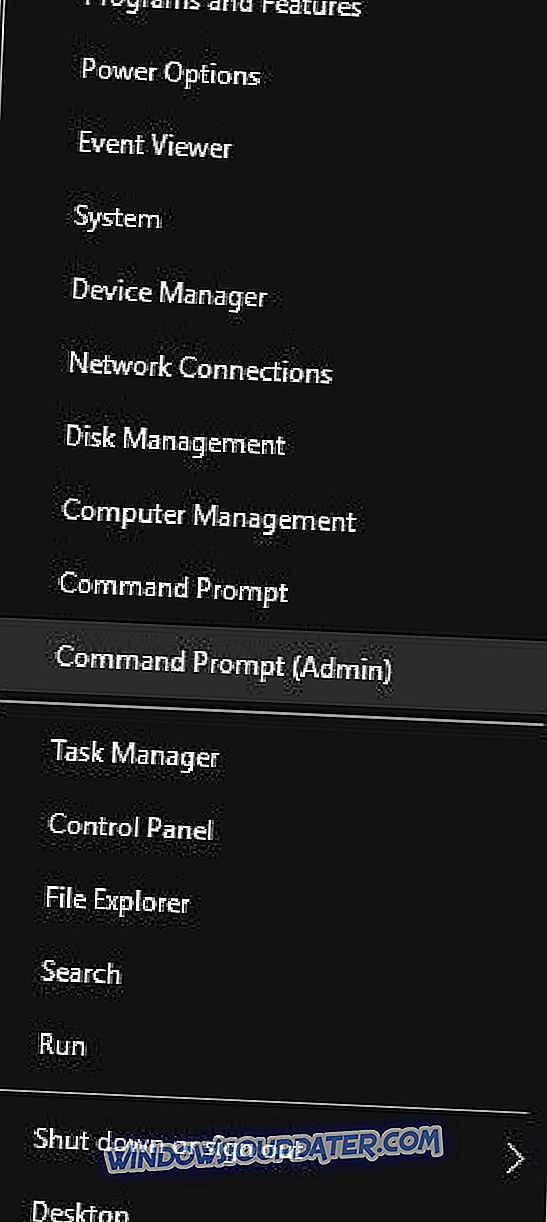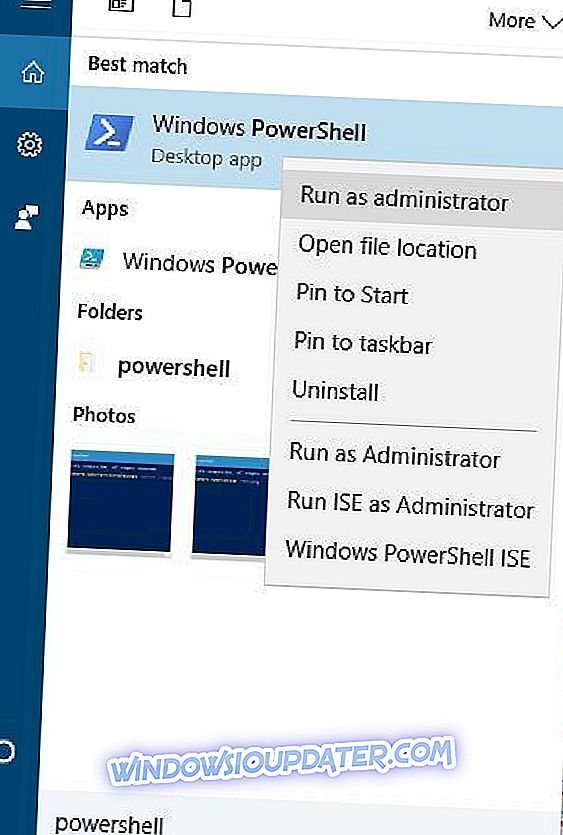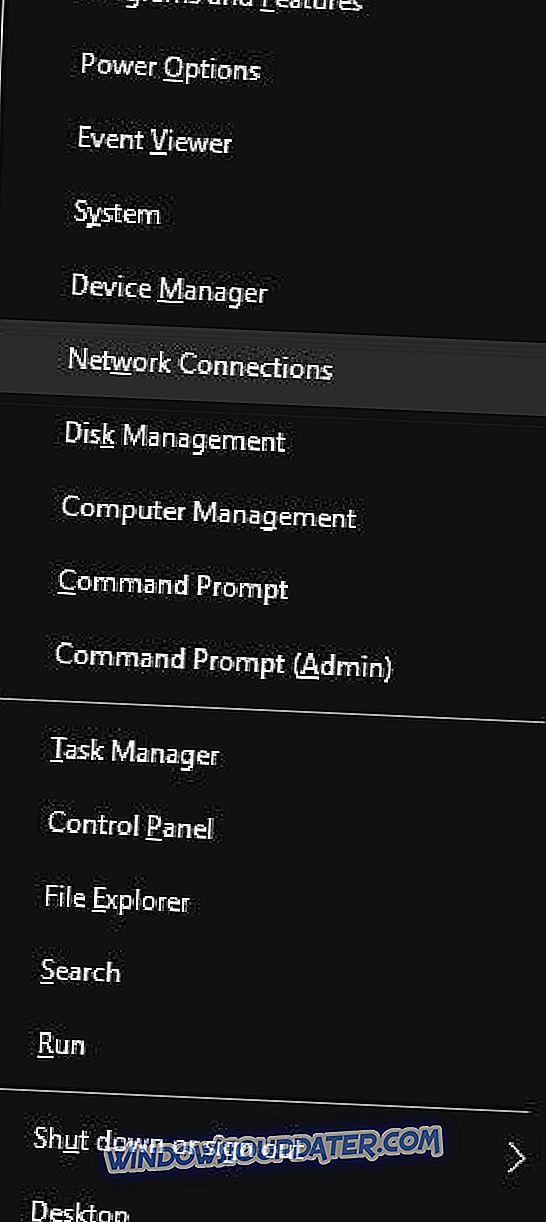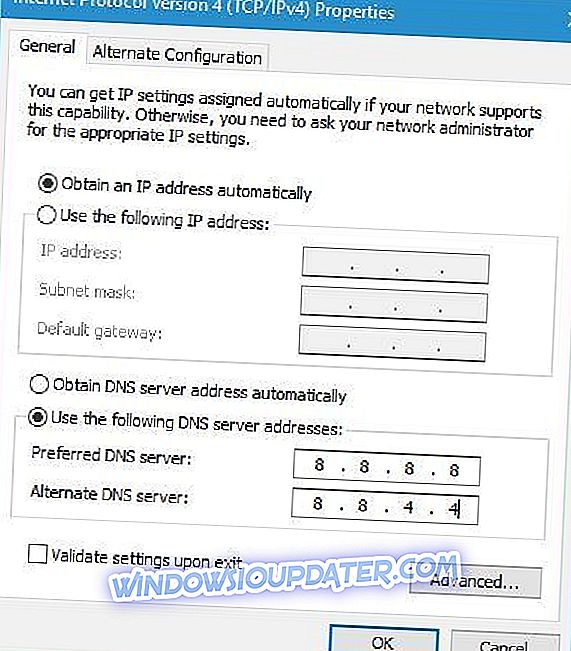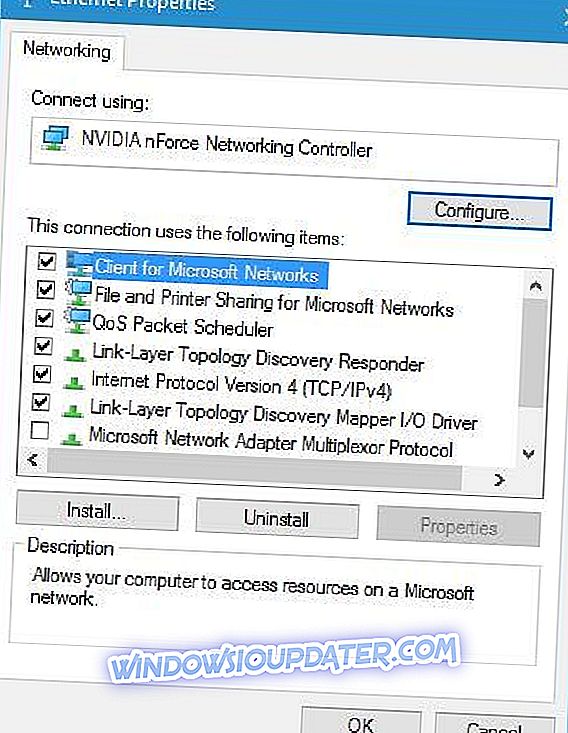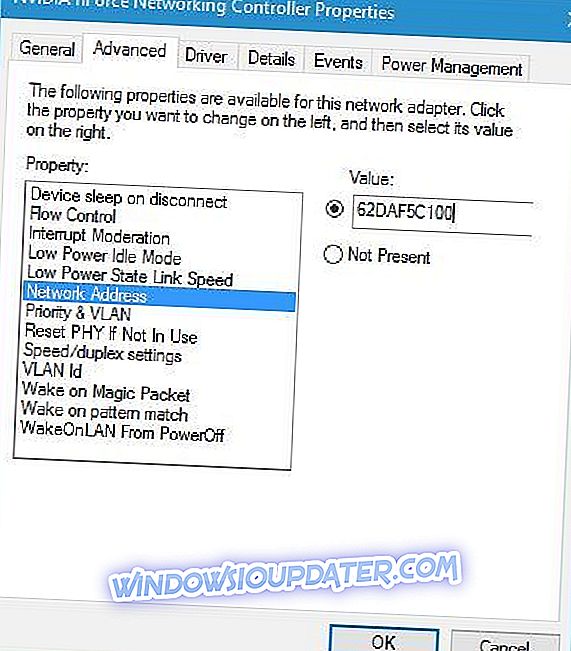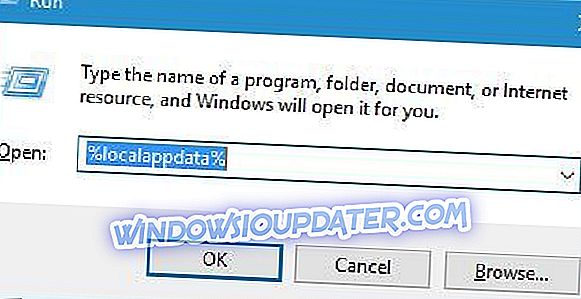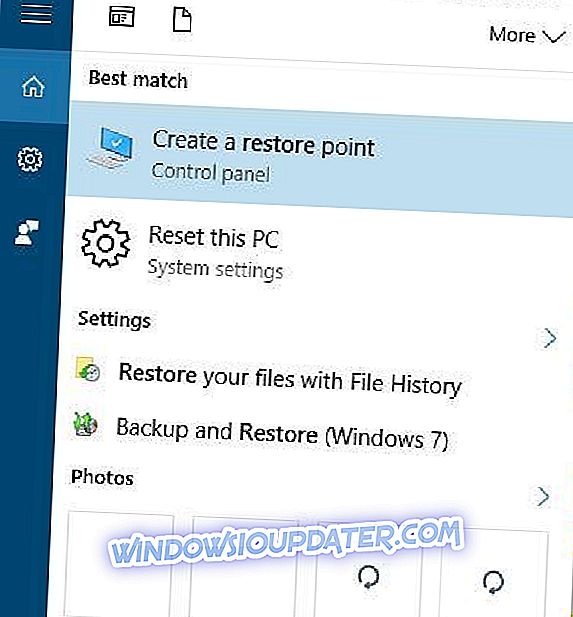Виндовс 10 се у великој мери ослања на универзалне апликације, али понекад ове апликације не могу правилно да раде на рачунару. Корисници су пријавили да проблем у настајању 67758 спречава покретање апликација, па да видимо како да исправимо ову грешку.
Али прво, ево неких сличних проблема које можете решити истим решењима:
- Проблем у настајању 6619 - Ово је још један код грешке који вам у основи говори исту ствар као и код грешке 67758. Дакле, можете користити иста решења овде.
- Подешавања оперативног система Виндовс 10 се не отварају - Од свих апликација за Виндовс 10, проблем у настајању 67758 најчешће утиче на апликацију за подешавања.
- Подешавања рачунара не раде Виндовс 10 - Неуспех у приступу апликацији за подешавања ће нам отежати решавање проблема. Али постоји неколико трикова које можете испробати.
- Икона поставки за Виндовс 10 не функционише - Проблем у настајању 67758 може чак довести до нестанка иконе апликације за подешавања.
Појављује се проблем 67758 на Виндовс 10, како га поправити?
Преглед садржаја:
- Користите Мицрософтов алат за решавање проблема
- Користите сфц и ДИСМ да бисте поправили инсталацију
- Користите ПоверСхелл
- Промените ДНС
- Избришите локални кеш
- Користите опоравак система
Решење 1 - Користите Мицрософт-ов алат за решавање проблема
Мицрософт је свестан овог проблема и већ су издали алат за решавање проблема који решава овај проблем. Да бисте решили овај проблем, пронађите и преузмите алат за решавање проблема за Емергинг проблем 67758 и покрените га. Број корисника је навео да је радио за њих, стога свакако покушајте.
Решење 2 - Користите сфц и ДИСМ да бисте поправили инсталацију
Изгледа да се овај проблем може појавити ако је инсталација вашег Виндовс 10 оштећена, али можете је поправити обављањем сфц и ДИСМ скенирања. Да бисте то урадили, следите ове једноставне кораке:
- Покрените Цомманд Промпт као администратор. То можете урадити тако што ћете притиснути Виндовс Кеи + Кс и из менија изабрати Цомманд Промпт (Админ) .
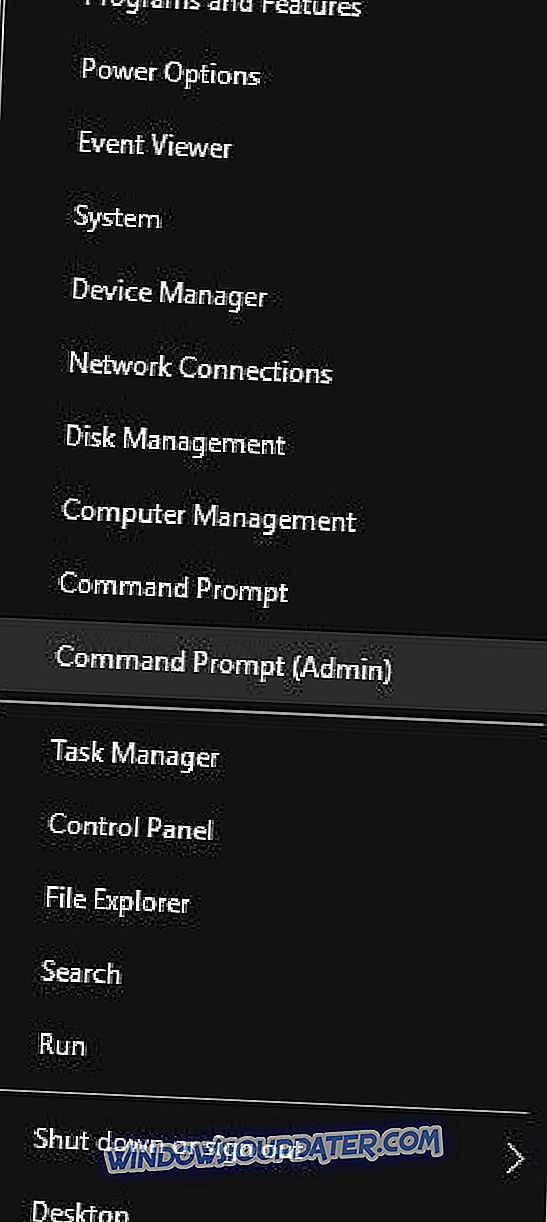
- Када се отвори командна линија, унесите сфц / сцаннов и притисните Ентер. Сачекајте да се процес заврши и не прекидајте га.
- Након тога, унесите дисм / онлине / цлеануп-имаге / ресторехеалтх и притисните Ентер . Сачекајте да се процес заврши.
- Када се ДИСМ скенирање заврши, поново покрените рачунар.
Имајте на уму да не морате да покрећете сфц и ДИСМ скенирање. ДИСМ скенирање је дизајнирано да се покрене ако сфц не може да реши проблем, зато проверите да ли је проблем решен након покретања сфц скенирања.
Решење 3 - Користите ПоверСхелл
Према мишљењу корисника, можда ћете моћи да решите овај проблем покретањем ПоверСхелл-а. Морамо вас упозорити да је ПоверСхелл моћна алатка и ако нисте пажљиви, можете изазвати проблеме са својим оперативним системом. Да бисте покренули ПоверСхелл, урадите следеће:
- Притисните Виндовс Кеи + С и уђите у ПоверСхелл. Кликните десним тастером миша на ПоверСхелл са листе резултата и изаберите Рун ас администратор .
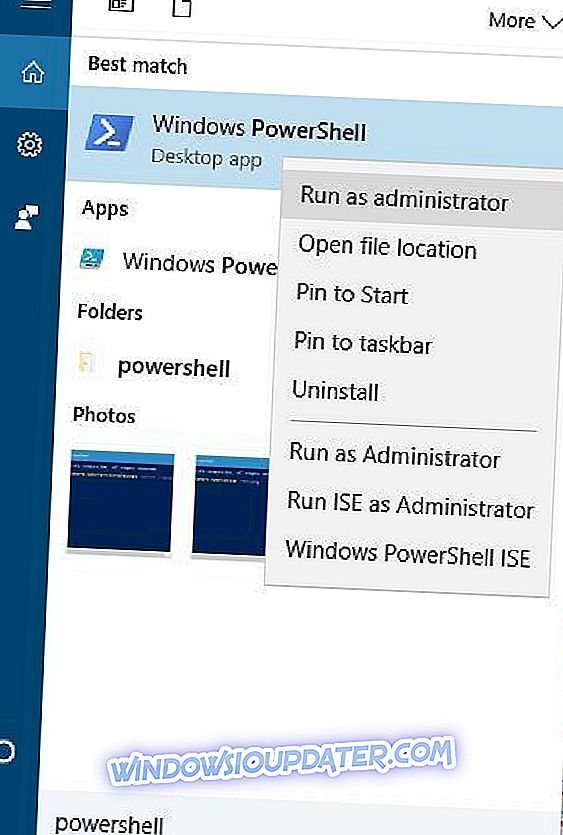
- Када се покрене ПоверСхелл, унесите Гет-АппКСПацкаге -АллУсерс | Фореацх {Адд-АппкПацкаге -ДисаблеДевелопментМоде -Регистер "$ ($ _. ИнсталлЛоцатион) АппКСМанифест.кмл"} и притисните Ентер да бисте га покренули.
- Сачекајте да се наредба доврши, а затим затворите ПоверСхелл.
Након довршетка наредбе ПоверСхелл, провјерите је ли проблем ријешен.
Решење 4 - Промените ДНС
У неким ријетким случајевима овај проблем може узроковати ваш ДНС, тако да га можете промијенити. Да бисте то урадили, следите ове кораке:
- Притисните Виндовс тастер + Кс да бисте отворили Повер Усер Мену и изаберите Нетворк Цоннецтионс .
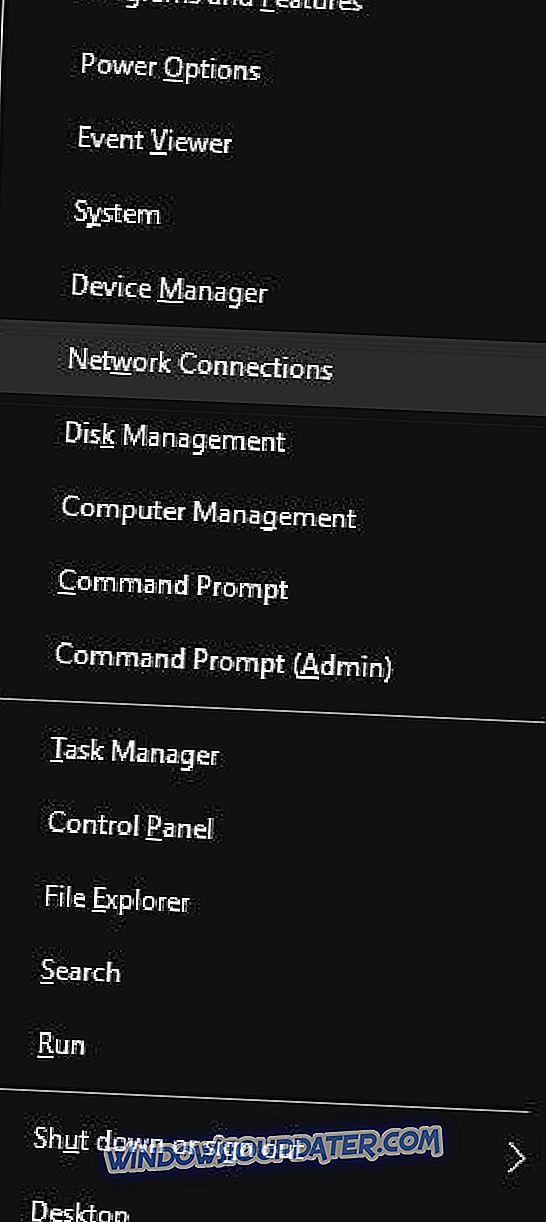
- Када се отвори прозор Мрежне везе, пронађите мрежну везу, кликните десним тастером миша и изаберите Својства.
- Изаберите Интернет Протоцол Версион 4 (ТЦП / ИПв4) и кликните на дугме Пропертиес .
- Када се отвори прозор Својства, изаберите Користи следеће адресе ДНС сервера и унесите 8.8.8.8 као Преферирани ДНС сервер и 8.8.4.4 као Алтернативни ДНС сервер . Алтернативно, можете користити 208.67.222.222 као Преферред и 208.67.220.220 као Алтернате ДНС сервер.
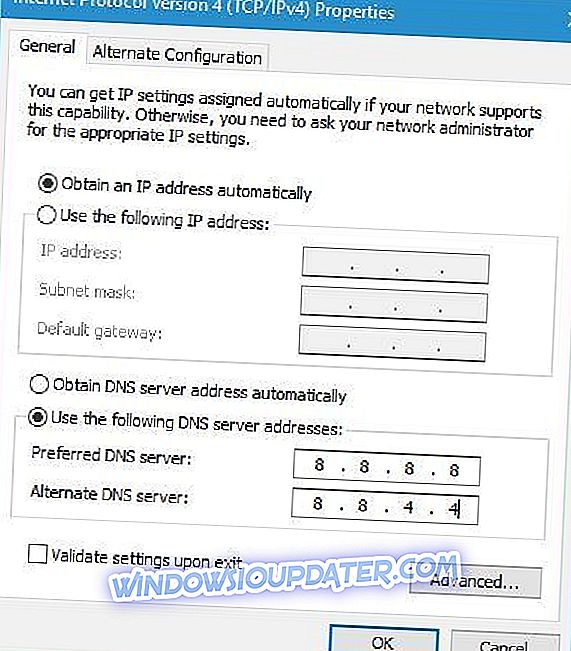
- Када завршите, кликните на дугме У реду да бисте сачували промене.
Мало корисника предлаже да промените МАЦ адресу тако да одговара вашој стварној МАЦ адреси. Да бисте то урадили, следите ове кораке:
- Отворите Цомманд Промпт као администратор и унесите ипцонфиг / алл . Појавиће се листа података. Пронађите Физичку адресу и запишите је. У нашем примеру то је био 62-ДА-Ф5-Ц1-00.
- Отворите Мрежне везе, пронађите мрежу, кликните десним тастером миша и изаберите Својства.
- Кликните на дугме Цонфигуре .
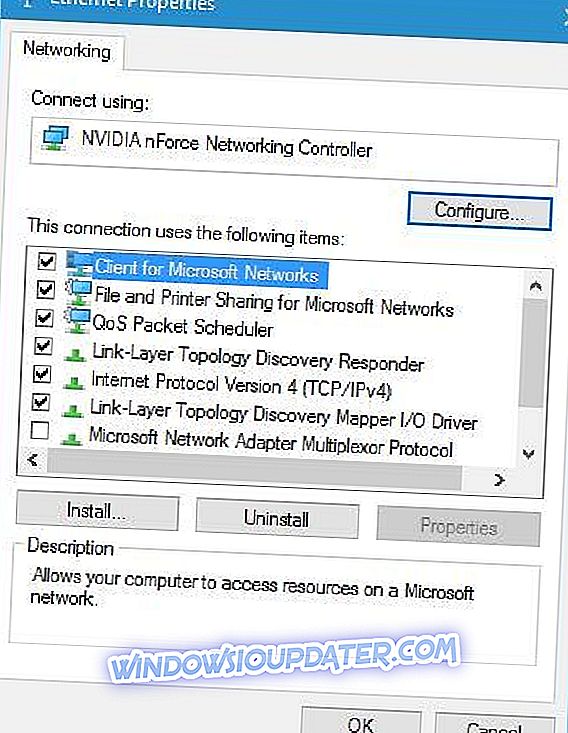
- Идите на картицу Адванцед и изаберите Нетворк Аддресс . Изаберите опцију Вредност и унесите своју МАЦ адресу коју сте добили у кораку 1 . Пазите да не уносите цртице.
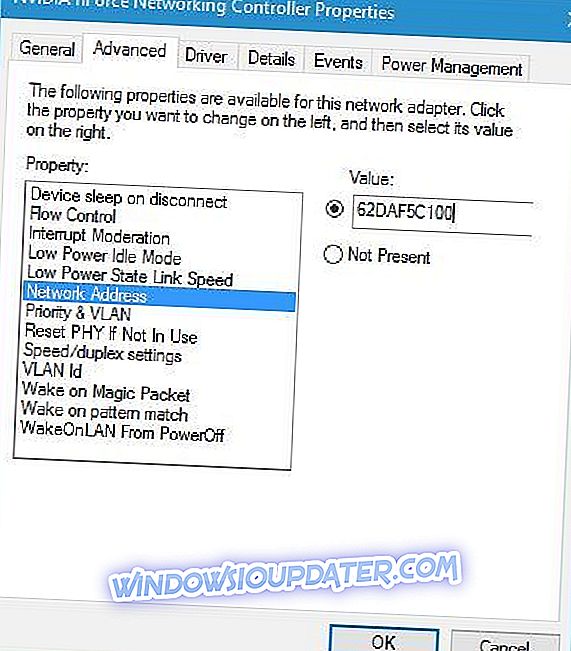
- Када завршите, кликните на дугме У реду .
Решење 5 - Избришите локални кеш
Неки корисници тврде да брисање локалног кеша поправља проблем, а да бисте то урадили, следите ове кораке:
- Притисните тастер Виндовс + Р и унесите % лоцалаппдата%. Притисните Ентер или кликните ОК да бисте га покренули.
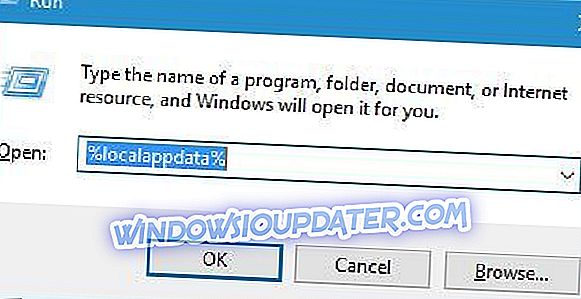
- Идите на Пакети Мицрософт.ВиндовсСторе_8векиб3д8ббве директоријум ЛоцалЦацхе .
- Избришите све датотеке и фасцикле из фасцикле ЛоцалЦацхе и поново покрените рачунар.
- Када се рачунар поново покрене, проверите да ли је проблем решен.
Решење 6 - Користите опоравак система
Према корисницима, овај проблем можете да решите помоћу функције „Опоравак система“. Да бисте вратили рачунар, урадите следеће:
- Притисните тастер Виндовс + С и унесите враћање. Изаберите Креирај тачку враћања .
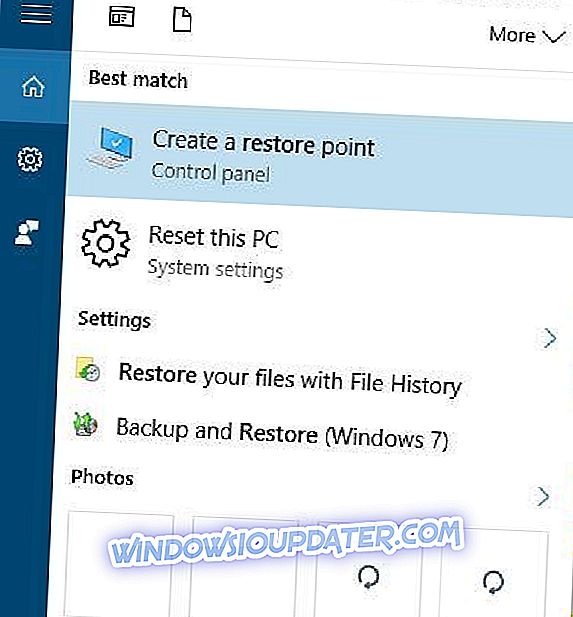
- Кликните на дугме Систем Ресторе (Враћање система), а затим кликните на Нект (Даље).
- Изаберите тачку враћања коју желите да користите и кликните на дугме Даље да бисте вратили рачунар.
Ако и даље имате проблеме на рачунару или једноставно желите да их избегнете у будућности, препоручујемо вам да преузмете овај алат да бисте поправили разне проблеме са рачунаром, као што су губитак датотека, злонамерни софтвер и хардверски квар.
Проблем 67758 у настајању може да изазове многе проблеме са универзалним апликацијама на рачунару са оперативним системом Виндовс 10, али би требало да га можете поправити помоћу једног од наших решења.
Напомена уредника: Овај пост је првобитно објављен у септембру 2016. године и од тада је потпуно обновљен и ажуриран за свјежину, прецизност и свеобухватност.